Загрузка веб-страниц для автономного использования на iOS и Android
Разное / / February 15, 2022
Конечно, у вас везде есть Wi-Fi, соединение 3G/LTE также довольно надежное. Пока нет. И когда это не работает, это не работает вообще. Посмотрим правде в глаза, интернет — это наш спасательный круг. Многие из нас застревают в подвешенном состоянии, когда не могут получить доступ к Интернету.
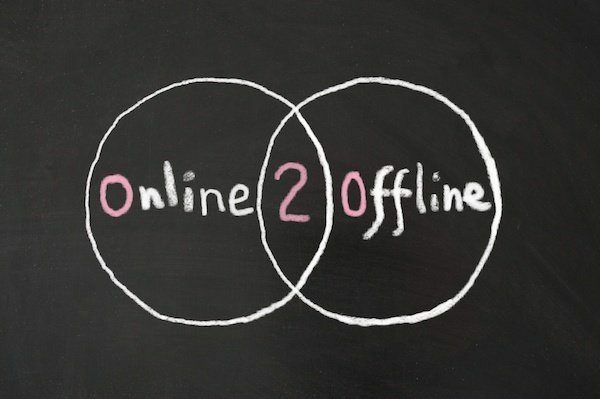
Теперь вы можете сделать такие вещи, как использование Pocket для сохранения страниц для использования в автономном режиме. Но это в основном просто текст и несколько изображений, и в основном для статей. Как насчет отформатированных веб-страниц или сложного веб-сайта? Он разваливается.
Да, вы можете просто взять полный скриншот страницы на вашем iOS или преобразовать страницу в PDF. Но если вы не хотите делать все это и хотите только автономную копию веб-страницы, как она есть, читайте дальше.
Автономный браузер для Android
Есть пара похожих офлайн-браузеров для Android, и многие из них называются одинаково. Этот конкретный экземпляр Автономный браузер является наиболее обновленным и имеет пользовательский интерфейс Material Design.
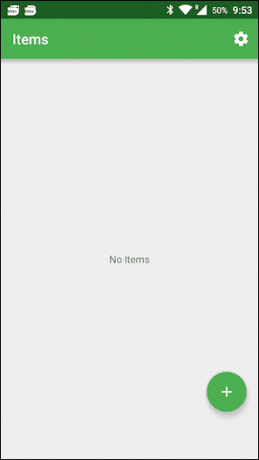
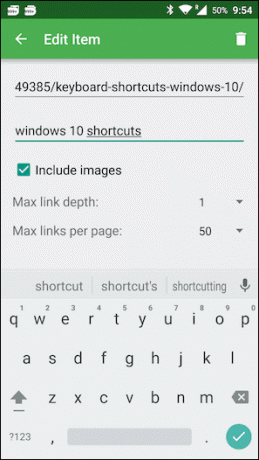
Вы можете загружать веб-страницы через приложение двумя способами. Либо перейдите в приложение напрямую и вставьте URL-адрес, либо при просмотре в браузере, таком как Chrome, просто коснитесь значка Гамбургер-меню а затем нажмите доля.
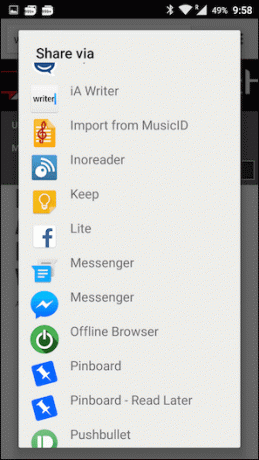
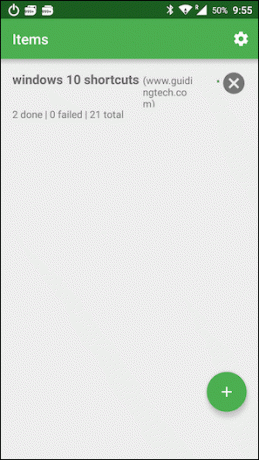
Из списка выберите Автономный браузер. Приложение откроется. Введите название (это не делается автоматически) и коснитесь значка Сохранять кнопка. Обычно это должно начать загрузку страницы в автономном режиме. Но в моем случае этого не произошло. Я не уверен, что это ошибка или просто как приложение настроено. Вам нужно будет зайти в приложение, а затем коснуться Скачать кнопку рядом с сохраненной веб-страницей, чтобы начать процесс загрузки.
OfflineBrowse для iPhone и iPad
ОффлайнОбзор это действительно легкое приложение для iPhone и iPad. Когда вы откроете приложение, вы увидите строку URL вверху. Просто перейдите на веб-сайт или просто выполните поиск через Google.

Когда вы перейдете на нужную страницу, коснитесь значка Сохранять кнопка внизу. Ты сможешь следить за загрузками и найдите сохраненные страницы, коснувшись значка Папка значок.
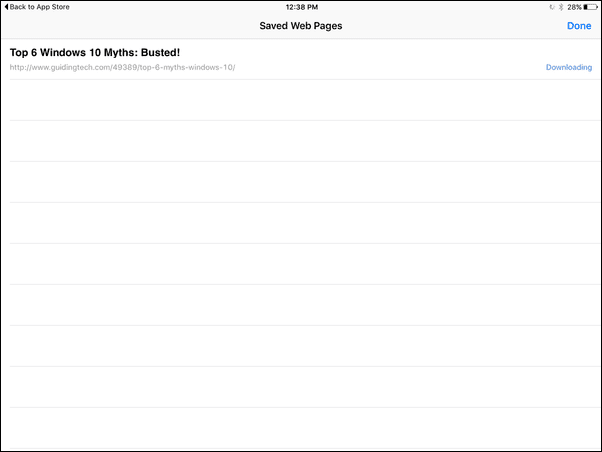
После загрузки коснитесь страницы, чтобы открыть ее для использования в автономном режиме.
GoodReader для iPhone и iPad
Я уже пел дифирамбы GoodReader, удивительно универсальное приложение для чтения PDF. Добавьте в этот список возможность загрузки веб-страниц. Открыв приложение, выберите Соединять вкладку и выберите Сидеть в сети вариант.
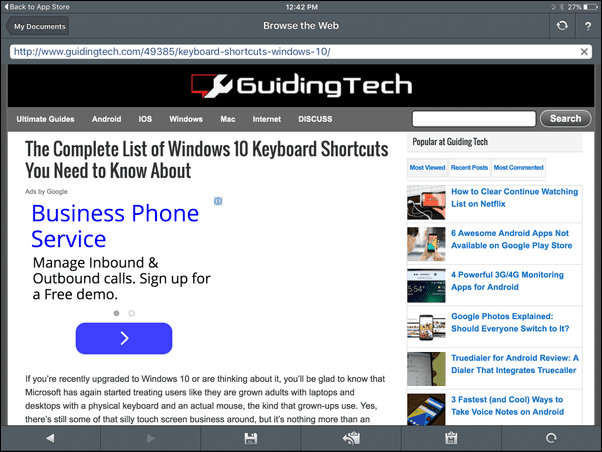
Связанный: Проверьте 6 причин, по которым GoodReader — лучшее приложение для чтения PDF для iPad.
Перейдите на страницу и коснитесь Сохранять кнопка. Теперь вы найдете сохраненную веб-страницу в Загрузки раздел в приложении.

Для чего вы будете использовать автономные веб-страницы?
Мне кажется, что документация — лучший вариант сохранения веб-страниц в автономном режиме. Кроме того, если вы не из тех людей, которым нравится приложение Pocket, но вам нравится читать, когда вы не в сети.
Поделитесь своим вариантом использования в комментариях ниже.
Последнее обновление: 03 февраля 2022 г.
Вышеупомянутая статья может содержать партнерские ссылки, которые помогают поддерживать Guiding Tech. Однако это не влияет на нашу редакционную честность. Содержание остается беспристрастным и аутентичным.
ВЫ ЗНАЛИ
Ваш браузер отслеживает ОС вашей системы, IP-адрес, браузер, а также подключаемые модули и надстройки для браузера.



